O Google Assistente foi anunciado na conferência de desenvolvedores de I / O do Google em 2016. Dessa forma, ele fez sua estreia oficial nos celulares Pixel em outubro do mesmo ano. Após 5 anos, ele está disponível em todos os aparelhos com o Android 5.0 + e com pelo menos 1 GB de RAM, ou Android 6.0 + e pelo menos 1,5 GB de RAM. Além disso, os celulares compatíveis também devem ter o Google Play Services instalado e exibir, no mínimo, uma tela de 720p. No entanto, mesmo funcionando a 5 anos, muitas pessoas não sabem como ativá-lo. Portanto, pensando nisso, hoje fizemos um tutorial de como ativar o Google Assistente.
Está com problemas para ativar o “OK, Google”? Confira aqui como resolver!
Antes de tudo, é preciso entender que o assistente só funcionará se o idioma do dispositivo estiver definido para um idioma compatível. Em celulares e tablets, eles incluem inglês, espanhol, alemão, francês, italiano, português, russo e vários outros. A lista de idiomas suportados não é tão extensa quanto a de alguns dos concorrentes, mas está ficando maior a cada ano. O único problema é que nem todos os dispositivos com Google Assistente oferecem suporte a todos os idiomas.
Os princípios básicos do Google Assistente são bem fáceis de entender, mas há muito mais além da superfície que você pode não estar ciente. Este post irá mostrar como ativar o Google Assistente. Além disso, também explicaremos o que exatamente é o Google Assistente e como você deve usá-lo.
O que é o Google Assistente?
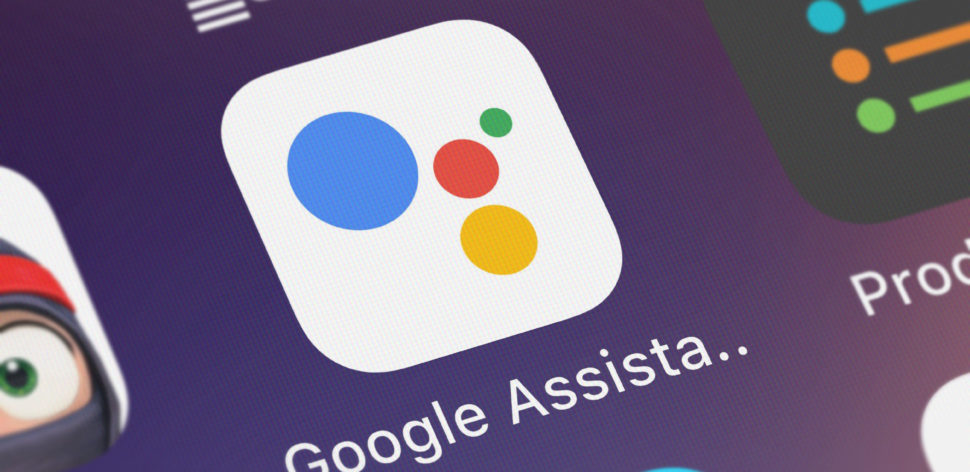
O Google Assistente é um ajudante virtual do Google que permite que você faça as coisas com mais rapidez. Portanto, em vez de realizar tarefas manualmente, batendo o dedo na tela um “zilhão” de vezes, você pode fazer o trabalho usando comandos de voz.
Dessa forma, o Google Assistente é inteligente e muito bem integrado ao Android. Você pode usá-lo para abrir apps, enviar mensagens, fazer chamadas, reproduzir uma música específica no YouTube Music, verificar a previsão do tempo e muitas outras coisas.
Felizmente o Assistente não está disponível apenas em celulares. Além disso, você também pode encontrá-lo em alto-falantes inteligentes, smartwatches, fones de ouvido e uma infinidade de outros produtos.
Como ativar o Google Assistente?
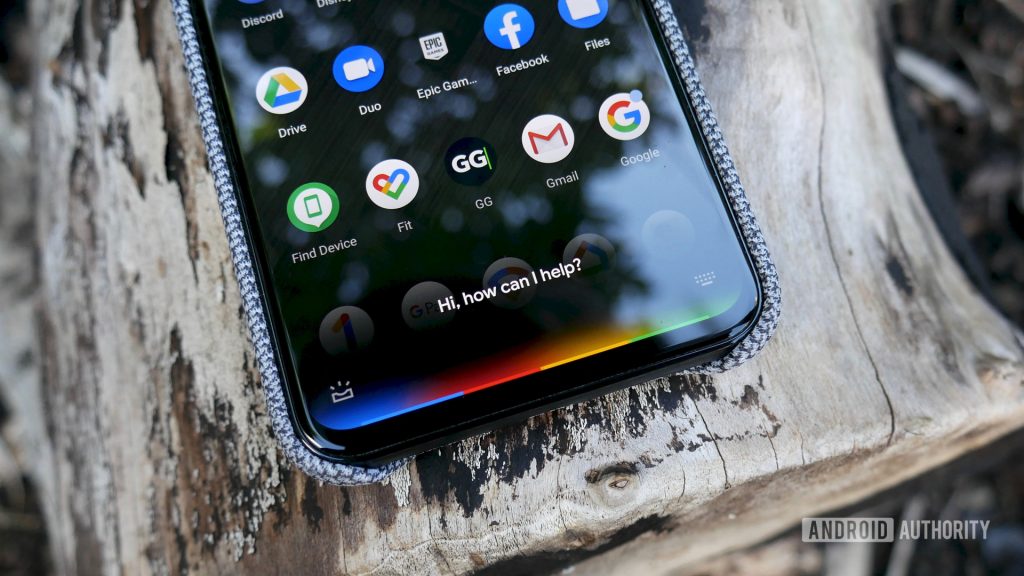
Para usar o Google Assistente em seu celular Android, primeiro você deve habilitá-lo. Mas não se preocupe – o processo é tão simples que qualquer pessoa poderia fazer isso e não levará mais do que um ou dois minutos do seu tempo.
Instruções passo a passo de como ativar o Assistente:
- Primeiramente, inicie o aplicativo do Google. Após o app ter iniciado, toque na opção “Mais” no canto inferior direito e em seguida, selecione a opção “Configurações”;
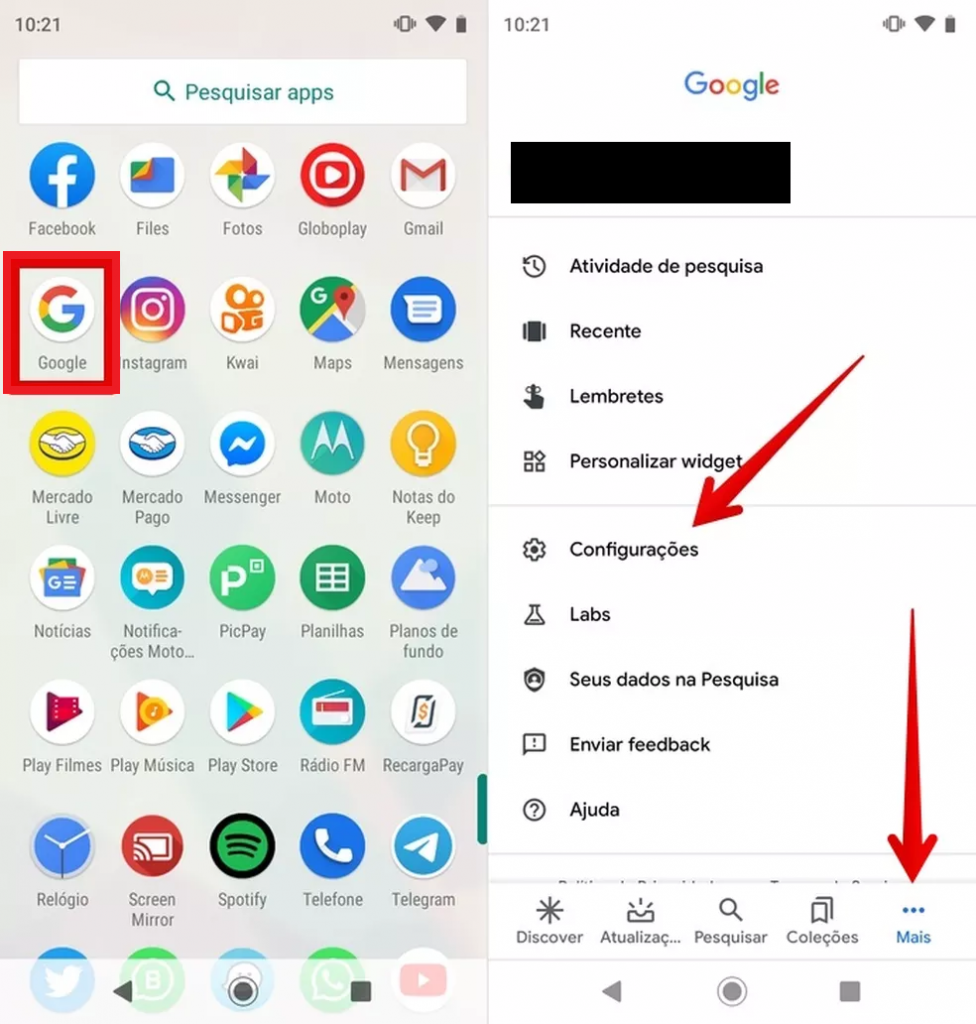
2. Agora, toque em “Google Assistente”. Na próxima aba, selecione a guia “Assistente” e vá até a opção “Telefone” na parte inferior;
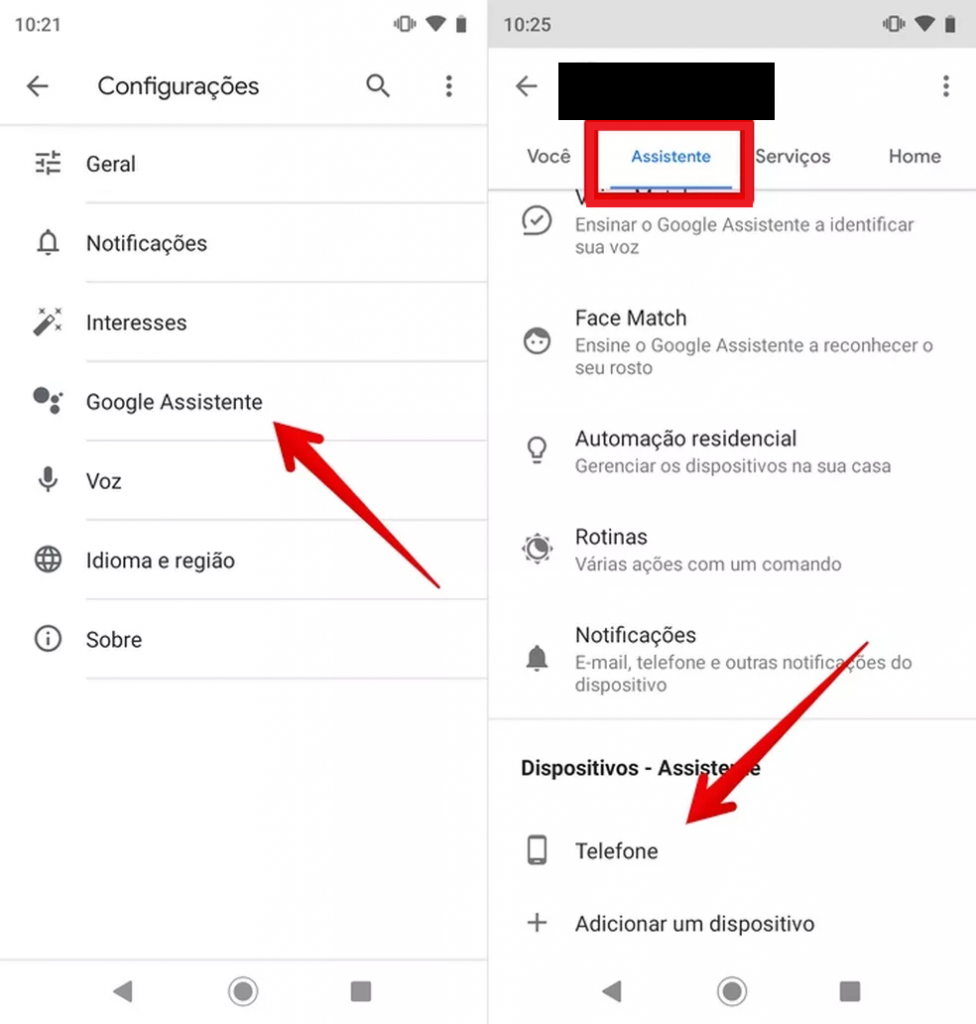
3. Por fim, ative a opção “Google Assistente”. Além disso, você também pode ativar a opção “Ok Google”.
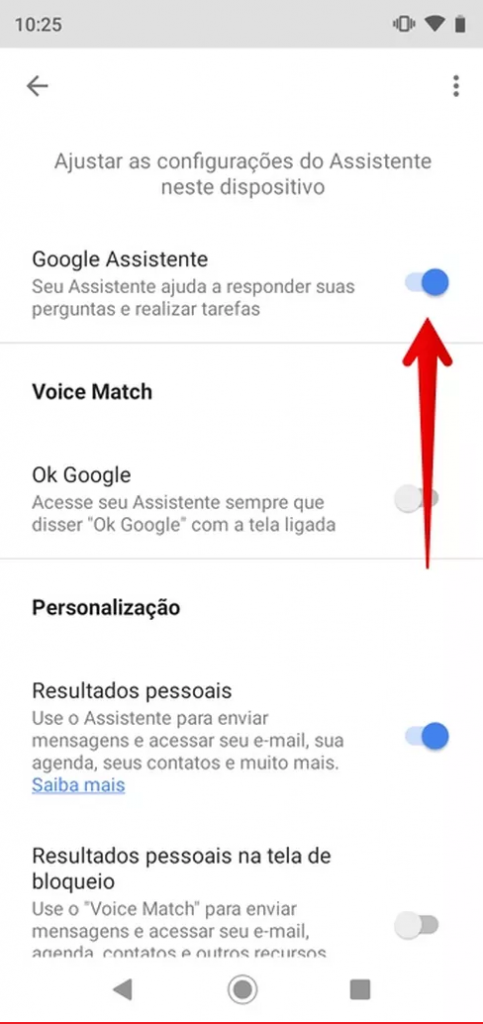
Como usar o Google Assistente?
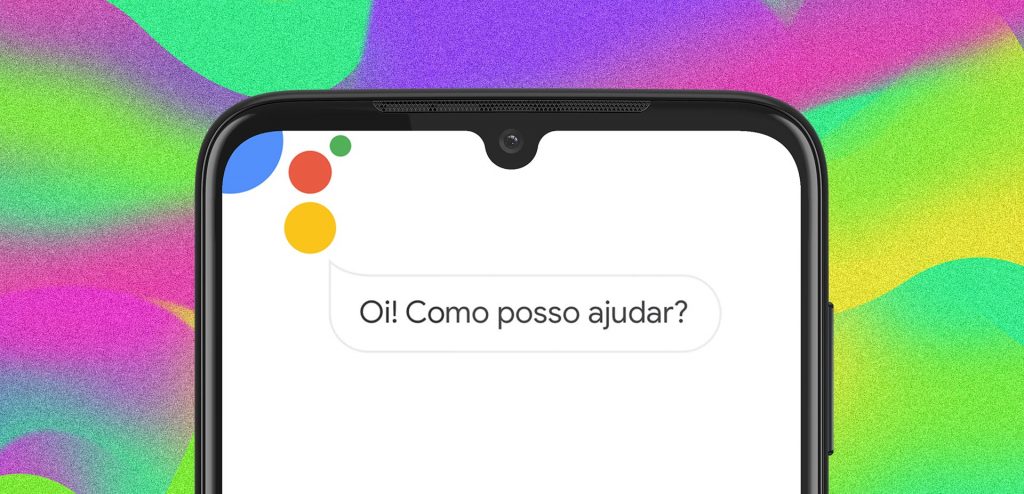
Agora que o Assistente está ativado, é hora de dar uma volta por ele. Você pode fazer isso dizendo “Ok, Google” ou “Ei, Google” e, em seguida, declarando seu comando. Um exemplo disso seria “Ok, Google. Reproduza um vídeo engraçado de gato no YouTube ”.
Lembre-se de que alguns celulares precisam ser desbloqueados para que isso funcione. Se a tela for desligada quando você disser um comando, o Google Assistente ouvirá, mas poderá solicitar que você desbloqueie o celular antes que ele execute a tarefa solicitada. É um recurso irritante que existe por razões de segurança.
Além disso, existem alguns métodos alternativos de invocar o Google Assistente. O principal é pressionar e segurar o botão home no seu dispositivo e esperar que o Assistente apareça. Se você estiver usando gestos no Android 10 e / ou não tiver um botão home, será necessário deslizar para cima a partir da extremidade inferior esquerda ou direita. Alguns celulares de marcas como Nokia, Motorola e LG também vêm com um botão dedicado do Google Assistente.
Lembre-se de que você também pode escrever para o Assistente em vez de falar com ele. Isso é útil quando você está em público e não quer que as pessoas pensem que você é louco por atender às demandas do seu celular. Para experimentar, convoque o Assistente, toque no ícone do teclado na parte inferior e digite sua solicitação.
Gostou? O que achou? Deixe seu comentário. Além disso, não se esqueça de entrar no nosso grupo do Telegram. É só clicar em “Canal do Telegram” que está localizado no canto superior direito da página!


Comentários